USB OPEL VIVARO B 2019 Manual pentru sistemul Infotainment (in Romanian)
[x] Cancel search | Manufacturer: OPEL, Model Year: 2019, Model line: VIVARO B, Model: OPEL VIVARO B 2019Pages: 141, PDF Size: 2.12 MB
Page 37 of 141
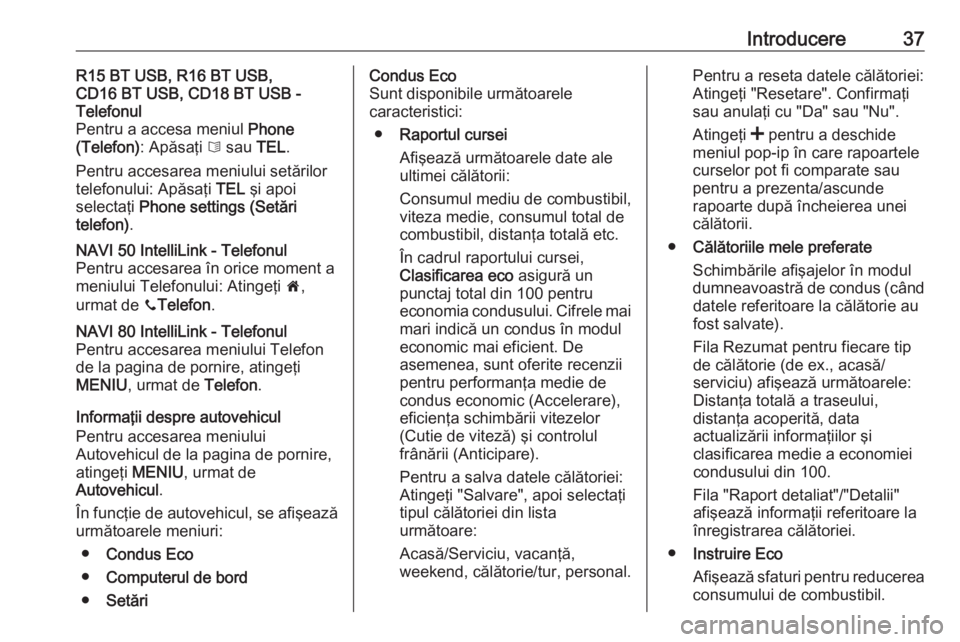
Introducere37R15 BT USB, R16 BT USB,
CD16 BT USB, CD18 BT USB -
Telefonul
Pentru a accesa meniul Phone
(Telefon) : Apăsaţi 6 sau TEL.
Pentru accesarea meniului setărilor
telefonului: Apăsaţi TEL şi apoi
selectaţi Phone settings (Setări
telefon) .NAVI 50 IntelliLink - Telefonul
Pentru accesarea în orice moment a
meniului Telefonului: Atingeţi 7,
urmat de yTelefon .NAVI 80 IntelliLink - Telefonul
Pentru accesarea meniului Telefon
de la pagina de pornire, atingeţi
MENIU , urmat de Telefon.
Informaţii despre autovehicul
Pentru accesarea meniului
Autovehicul de la pagina de pornire,
atingeţi MENIU, urmat de
Autovehicul .
În funcţie de autovehicul, se afişează
următoarele meniuri:
● Condus Eco
● Computerul de bord
● Setări
Condus Eco
Sunt disponibile următoarele
caracteristici:
● Raportul cursei
Afişează următoarele date ale
ultimei călătorii:
Consumul mediu de combustibil,
viteza medie, consumul total de
combustibil, distanţa totală etc.
În cadrul raportului cursei,
Clasificarea eco asigură un
punctaj total din 100 pentru
economia condusului. Cifrele mai
mari indică un condus în modul
economic mai eficient. De
asemenea, sunt oferite recenzii
pentru performanţa medie de
condus economic (Accelerare),
eficienţa schimbării vitezelor (Cutie de viteză) şi controlul
frânării (Anticipare).
Pentru a salva datele călătoriei:
Atingeţi "Salvare", apoi selectaţi tipul călătoriei din lista
următoare:
Acasă/Serviciu, vacanţă,
weekend, călătorie/tur, personal.Pentru a reseta datele călătoriei:
Atingeţi "Resetare". Confirmaţi sau anulaţi cu "Da" sau "Nu".
Atingeţi < pentru a deschide
meniul pop-ip în care rapoartele
curselor pot fi comparate sau
pentru a prezenta/ascunde
rapoarte după încheierea unei
călătorii.
● Călătoriile mele preferate
Schimbările afişajelor în modul
dumneavoastră de condus (când datele referitoare la călătorie au
fost salvate).
Fila Rezumat pentru fiecare tip
de călătorie (de ex., acasă/
serviciu) afişează următoarele: Distanţa totală a traseului,
distanţa acoperită, data
actualizării informaţiilor şi
clasificarea medie a economiei
condusului din 100.
Fila "Raport detaliat"/"Detalii"
afişează informaţii referitoare la
înregistrarea călătoriei.
● Instruire Eco
Afişează sfaturi pentru reducerea
consumului de combustibil.
Page 41 of 141
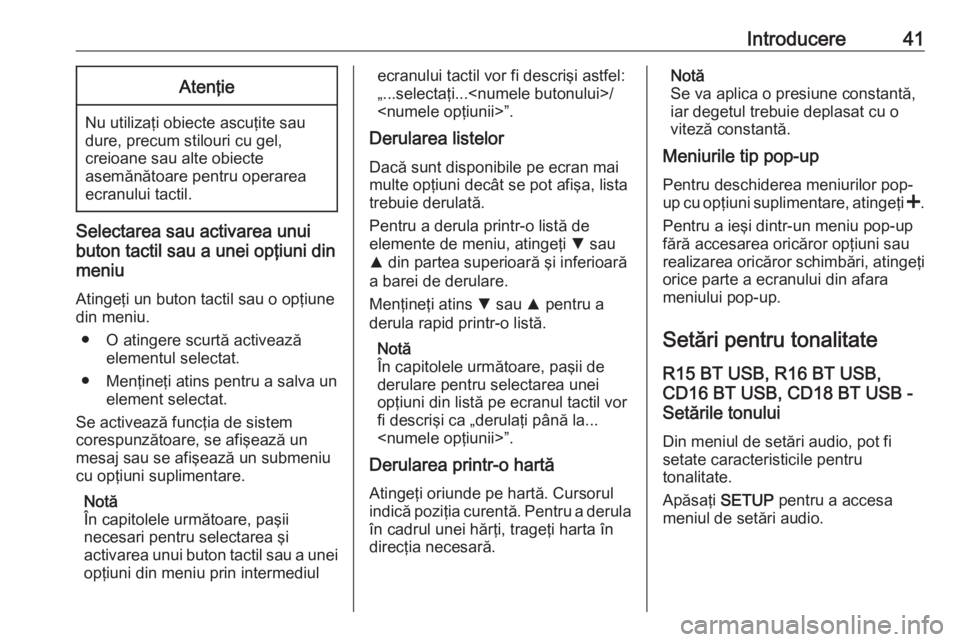
Introducere41Atenţie
Nu utilizaţi obiecte ascuţite sau
dure, precum stilouri cu gel,
creioane sau alte obiecte
asemănătoare pentru operarea
ecranului tactil.
Selectarea sau activarea unui
buton tactil sau a unei opţiuni din
meniu
Atingeţi un buton tactil sau o opţiune
din meniu.
● O atingere scurtă activează elementul selectat.
● Menţineţi atins pentru a salva un element selectat.
Se activează funcţia de sistem
corespunzătoare, se afişează un
mesaj sau se afişează un submeniu
cu opţiuni suplimentare.
Notă
În capitolele următoare, paşii
necesari pentru selectarea şi
activarea unui buton tactil sau a unei opţiuni din meniu prin intermediul
ecranului tactil vor fi descrişi astfel:
„...selectaţi...
Derularea listelor
Dacă sunt disponibile pe ecran mai
multe opţiuni decât se pot afişa, lista
trebuie derulată.
Pentru a derula printr-o listă de
elemente de meniu, atingeţi S sau
R din partea superioară şi inferioară
a barei de derulare.
Menţineţi atins S sau R pentru a
derula rapid printr-o listă.
Notă
În capitolele următoare, paşii de
derulare pentru selectarea unei
opţiuni din listă pe ecranul tactil vor
fi descrişi ca „derulaţi până la...
Derularea printr-o hartă
Atingeţi oriunde pe hartă. Cursorul
indică poziţia curentă. Pentru a derula
în cadrul unei hărţi, trageţi harta în
direcţia necesară.Notă
Se va aplica o presiune constantă,
iar degetul trebuie deplasat cu o
viteză constantă.
Meniurile tip pop-up
Pentru deschiderea meniurilor pop-
up cu opţiuni suplimentare, atingeţi <.
Pentru a ieşi dintr-un meniu pop-up
fără accesarea oricăror opţiuni sau
realizarea oricăror schimbări, atingeţi
orice parte a ecranului din afara
meniului pop-up.
Setări pentru tonalitate R15 BT USB, R16 BT USB,
CD16 BT USB, CD18 BT USB -
Setările tonului
Din meniul de setări audio, pot fi
setate caracteristicile pentru
tonalitate.
Apăsaţi SETUP pentru a accesa
meniul de setări audio.
Page 43 of 141

Introducere43Activaţi intensitatea sunetului
pentru a creşte nivelurile
sunetelor joase şi înalte.
● BAL/FAD
În funcţie de versiune, atingeţi l pentru a deschide submeniul
pentru balansul pentru distribuţia
volumului şi setările pentru
tonalitate.
Pe partea stângă a afişajului,
reglaţi balansul stânga/dreapta
cu k/l şi balansul faţă/spate cu
R /S (dacă este disponibil).
Pe partea dreaptă a afişajului,
reglaţi caracteristicile tonalităţii
de Bas , Medii şi Înalte (între
-5 până la +5) cu k/l .
Atingeţi OK pentru a confirma
schimbările.
● Sunet
În funcţie de versiune, atingeţi
l pentru a deschide submeniul
pentru balansul pentru distribuţia
volumului şi setările pentru
tonalitate.
Pe partea stângă a afişajului,
reglaţi balansul stânga/dreaptacu k/l şi balansul faţă/spate cu
R /S (dacă este disponibil).
Pe partea dreaptă a afişajului,
reglaţi caracteristicile tonalităţii
de Bas , Medii şi Înalte (între
-5 până la +5) cu k/l .
Atingeţi OK pentru a confirma
schimbările.
Pentru alte versiuni ale
submeniului sunetului (acolo
unde volumul poate fi setat
individual pentru o listă de tipuri
audio), consultaţi
(NAVI 50 IntelliLink) "Setări de
volum" 3 43.
NAVI 80 IntelliLink - Setările
tonului
Consultaţi (NAVI 80 IntelliLink)
"Setările sistemului" 3 44.Setările de volum
R15 BT USB, R16 BT USB,
CD16 BT USB, CD18 BT USB -
Setările volumului
Apăsaţi SETUP pentru a accesa
meniul de setări audio.
Selectaţi Audio settings (Setări
audio) , apoi Speed vol. (Volum în
funcţie de viteză) şi rotiţi OK până la
selectarea setării dorite.
NAVI 50 IntelliLink - Setările
volumului sonor
Pentru accesarea meniului setări în orice moment, atingeţi 7 urmat de
ÿ Setare(Setări) .
Sunt afişate următoarele submeniuri
ale setărilor:
● Audio
Vezi "Setările audio" de mai jos.
● Afişaj
Consultaţi (NAVI 50 IntelliLink)
"Setările sistemului" 3 44.
Page 44 of 141
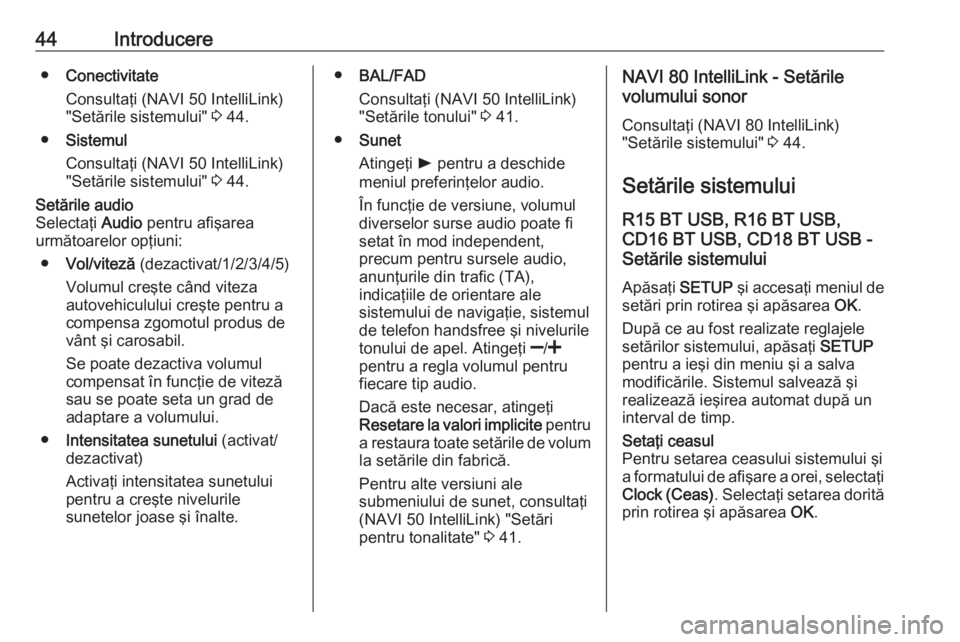
44Introducere●Conectivitate
Consultaţi (NAVI 50 IntelliLink)
"Setările sistemului" 3 44.
● Sistemul
Consultaţi (NAVI 50 IntelliLink)
"Setările sistemului" 3 44.Setările audio
Selectaţi Audio pentru afişarea
următoarelor opţiuni:
● Vol/viteză (dezactivat/1/2/3/4/5)
Volumul creşte când viteza
autovehiculului creşte pentru a
compensa zgomotul produs de
vânt şi carosabil.
Se poate dezactiva volumul
compensat în funcţie de viteză
sau se poate seta un grad de
adaptare a volumului.
● Intensitatea sunetului (activat/
dezactivat)
Activaţi intensitatea sunetului
pentru a creşte nivelurile
sunetelor joase şi înalte.● BAL/FAD
Consultaţi (NAVI 50 IntelliLink)
"Setările tonului" 3 41.
● Sunet
Atingeţi l pentru a deschide
meniul preferinţelor audio.
În funcţie de versiune, volumul
diverselor surse audio poate fi
setat în mod independent,
precum pentru sursele audio,
anunţurile din trafic (TA),
indicaţiile de orientare ale
sistemului de navigaţie, sistemul de telefon handsfree şi nivelurile
tonului de apel. Atingeţi ]/<
pentru a regla volumul pentru
fiecare tip audio.
Dacă este necesar, atingeţi
Resetare la valori implicite pentru
a restaura toate setările de volum
la setările din fabrică.
Pentru alte versiuni ale
submeniului de sunet, consultaţi
(NAVI 50 IntelliLink) "Setări
pentru tonalitate" 3 41.NAVI 80 IntelliLink - Setările
volumului sonor
Consultaţi (NAVI 80 IntelliLink)
"Setările sistemului" 3 44.
Setările sistemului R15 BT USB, R16 BT USB,
CD16 BT USB, CD18 BT USB -
Setările sistemului
Apăsaţi SETUP şi accesaţi meniul de
setări prin rotirea şi apăsarea OK.
După ce au fost realizate reglajele
setărilor sistemului, apăsaţi SETUP
pentru a ieşi din meniu şi a salva modificările. Sistemul salvează şi
realizează ieşirea automat după un
interval de timp.Setaţi ceasul
Pentru setarea ceasului sistemului şi a formatului de afişare a orei, selectaţi Clock (Ceas) . Selectaţi setarea dorită
prin rotirea şi apăsarea OK.
Page 50 of 141

50Aparatul radioAparatul radioUtilizarea...................................... 50
Căutarea unui post radio .............52
Liste de memorare automată .......54
Sistemul de date radio (RDS) ......55
Emisia audio digitală ....................58Utilizarea
Recepţia radio
Recepţia radio poate fi perturbată de
zgomote de fond, distorsiuni sau
întreruperea completă a recepţiei datorită:
● modificării distanţei faţă de emiţător
● recepţiei cu ecou datorate efectului de reflexie
● efectului de ecranare
R15 BT USB, R16 BT USB,
CD16 BT USB, CD18 BT USB -
Comenzile
Cele mai importante butoane pentru
operarea radioului sunt:
● RADIO : Activare radio,
modificare bandă de frecvenţe
● 2 3 : Căutare posturi de radio
● OK: Schimbarea frecvenţei
● Butoanele posturilor 1...6: Butoanele posturilor presetate●SETUP : Setări ale sistemului,
memorarea automată a
posturilor
● TEXT : Afişarea informaţiilor text
ale aparatului radio
Activarea radioului
Pentru schimbarea sursei audio la
aparatul radio, apăsaţi RADIO.
Postul selectat anterior va fi
recepţionat.
Selectarea benzii de frecvenţă
Apăsaţi în mod repetat RADIO pentru
a comuta între benzile de frecvenţe
disponibile (de ex., FM1, FM2, AM).
Va fi recepţionat postul de radio
selectat anterior din banda de
frecvenţe respectivă.
NAVI 50 IntelliLink - Comenzi
Folosiţi ecranul tactil pentru a opera
aparatul radio.
Page 52 of 141

52Aparatul radioActivarea radioului
Pentru accesarea aparatului de radio
de la pagina de pornire, atingeţi
MENIU , apoi Multimedia , urmat de
Radio .
Sunt disponibile următoarele moduri: ● Presetare :
Afişează posturile de radio
favorite memorate.
● Listare :
Afişează o listă alfabetică a
posturilor de radio disponibile
(maximum 50 de posturi).
Notă
Posturi radio fără RDS: este afişată numai frecvenţa. Aceste posturi
apar la finalul listei.
● Frecvenţă :
Căutaţi manual sau automat prin
scanarea gamei selectate de
frecvenţe.
Selectarea benzii de frecvenţă
Atingeţi fila FM/AM /DR din colţul din
stânga sus al afişajului şi comutaţi
între benzile de frecvenţă.Va fi recepţionat postul de radio
selectat anterior din banda de
frecvenţe respectivă.
Căutarea unui post radio
Căutarea automată a posturilor
radio
R15 BT USB, R16 BT USB,
CD16 BT USB, CD18 BT USB -
Căutarea automată a posturilor de
radio
Apăsaţi scurt 2 sau 3 pentru a
căuta următorul post recepţionabil din banda de frecvenţă curentă.
Dacă nu se găseşte niciun post,
căutarea automată continuă până la
apăsarea din nou a butonului 2 sau
3 .
NAVI 50 IntelliLink - Căutarea
automată a posturilor de radio
Atingeţi l sau m pentru a căuta
următorul post recepţionabil din
banda de frecvenţă curentă.
Dacă nu se găseşte niciun post,
căutarea automată continuă până la
atingerea din nou a l sau m.NAVI 80 IntelliLink - Căutarea
automată a posturilor de radio
Atingeţi Y sau Z pentru a căuta
următorul post recepţionabil din
banda de frecvenţă curentă.
Dacă nu se găseşte niciun post,
căutarea automată continuă până la
atingerea din nou a Y sau Z.
Căutarea manuală a posturilor
radio
R15 BT USB, R16 BT USB,
CD16 BT USB, CD18 BT USB -
Căutarea manuală a posturilor de
radio
Selectaţi banda de frecvenţe dorită şi
apoi ţineţi apăsat 2 sau 3 pentru a
scana banda de frecvenţe selectată.
Eliberaţi butonul când vă apropiaţi de frecvenţa dorită. Se realizează apoi ocăutare automată pentru următorul
post de radio care poate fi recepţionat
şi este redat automat.
Rotiţi OK pentru a modifica frecvenţa
în intervale.
Page 54 of 141
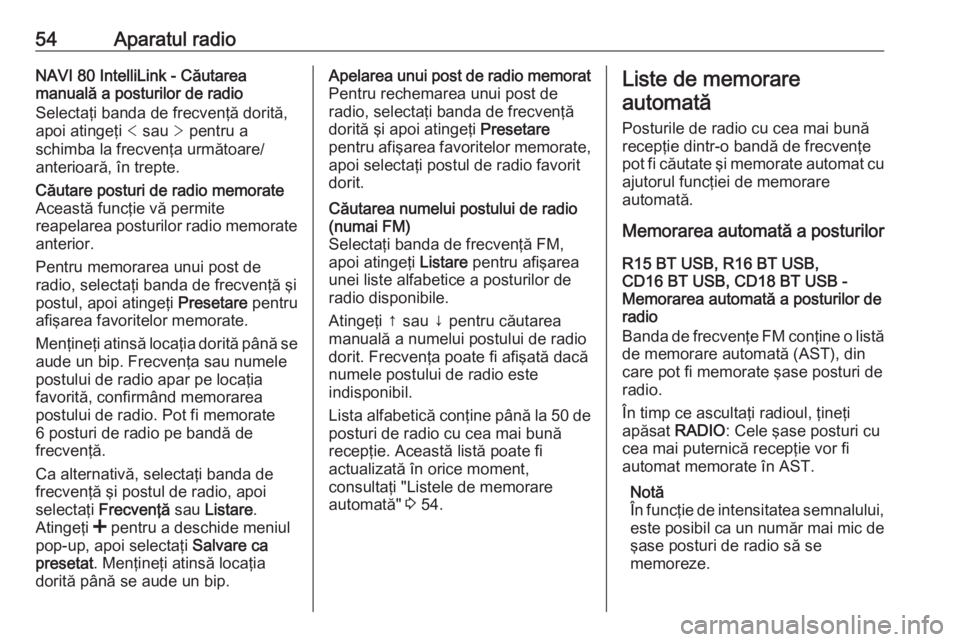
54Aparatul radioNAVI 80 IntelliLink - Căutarea
manuală a posturilor de radio
Selectaţi banda de frecvenţă dorită,
apoi atingeţi < sau > pentru a
schimba la frecvenţa următoare/
anterioară, în trepte.Căutare posturi de radio memorate
Această funcţie vă permite
reapelarea posturilor radio memorate
anterior.
Pentru memorarea unui post de
radio, selectaţi banda de frecvenţă şi
postul, apoi atingeţi Presetare pentru
afişarea favoritelor memorate.
Menţineţi atinsă locaţia dorită până se aude un bip. Frecvenţa sau numele
postului de radio apar pe locaţia
favorită, confirmând memorarea
postului de radio. Pot fi memorate
6 posturi de radio pe bandă de
frecvenţă.
Ca alternativă, selectaţi banda de frecvenţă şi postul de radio, apoi
selectaţi Frecvenţă sau Listare .
Atingeţi < pentru a deschide meniul
pop-up, apoi selectaţi Salvare ca
presetat . Menţineţi atinsă locaţia
dorită până se aude un bip.Apelarea unui post de radio memorat
Pentru rechemarea unui post de
radio, selectaţi banda de frecvenţă
dorită şi apoi atingeţi Presetare
pentru afişarea favoritelor memorate, apoi selectaţi postul de radio favorit
dorit.Căutarea numelui postului de radio
(numai FM)
Selectaţi banda de frecvenţă FM,
apoi atingeţi Listare pentru afişarea
unei liste alfabetice a posturilor de radio disponibile.
Atingeţi ↑ sau ↓ pentru căutarea
manuală a numelui postului de radio
dorit. Frecvenţa poate fi afişată dacă
numele postului de radio este
indisponibil.
Lista alfabetică conţine până la 50 de
posturi de radio cu cea mai bună
recepţie. Această listă poate fi
actualizată în orice moment,
consultaţi "Listele de memorare
automată" 3 54.Liste de memorare
automată
Posturile de radio cu cea mai bună
recepţie dintr-o bandă de frecvenţe
pot fi căutate şi memorate automat cu ajutorul funcţiei de memorare
automată.
Memorarea automată a posturilor
R15 BT USB, R16 BT USB,
CD16 BT USB, CD18 BT USB -
Memorarea automată a posturilor de
radio
Banda de frecvenţe FM conţine o listă de memorare automată (AST), din
care pot fi memorate şase posturi de radio.
În timp ce ascultaţi radioul, ţineţi
apăsat RADIO: Cele şase posturi cu
cea mai puternică recepţie vor fi
automat memorate în AST.
Notă
În funcţie de intensitatea semnalului,
este posibil ca un număr mai mic de
şase posturi de radio să se
memoreze.
Page 55 of 141
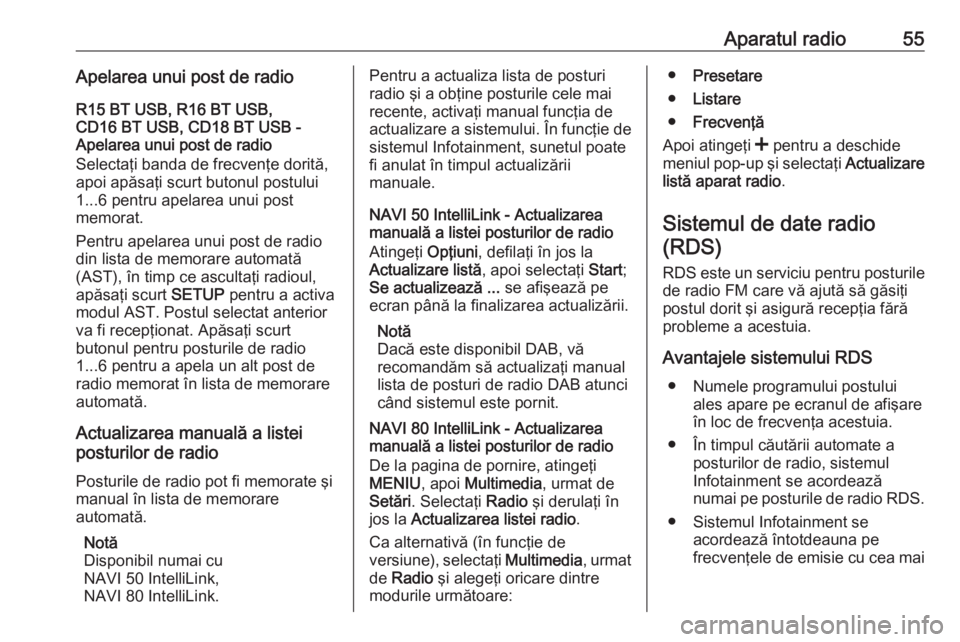
Aparatul radio55Apelarea unui post de radioR15 BT USB, R16 BT USB,
CD16 BT USB, CD18 BT USB -
Apelarea unui post de radio
Selectaţi banda de frecvenţe dorită,
apoi apăsaţi scurt butonul postului
1...6 pentru apelarea unui post
memorat.
Pentru apelarea unui post de radio din lista de memorare automată
(AST), în timp ce ascultaţi radioul,
apăsaţi scurt SETUP pentru a activa
modul AST. Postul selectat anterior va fi recepţionat. Apăsaţi scurt
butonul pentru posturile de radio
1...6 pentru a apela un alt post de
radio memorat în lista de memorare
automată.
Actualizarea manuală a listei
posturilor de radio
Posturile de radio pot fi memorate şi
manual în lista de memorare
automată.
Notă
Disponibil numai cu
NAVI 50 IntelliLink,
NAVI 80 IntelliLink.Pentru a actualiza lista de posturi
radio şi a obţine posturile cele mai
recente, activaţi manual funcţia de
actualizare a sistemului. În funcţie de sistemul Infotainment, sunetul poatefi anulat în timpul actualizării
manuale.
NAVI 50 IntelliLink - Actualizarea
manuală a listei posturilor de radio
Atingeţi Opţiuni, defilaţi în jos la
Actualizare listă , apoi selectaţi Start;
Se actualizează ... se afişează pe
ecran până la finalizarea actualizării.
Notă
Dacă este disponibil DAB, vă
recomandăm să actualizaţi manual lista de posturi de radio DAB atunci
când sistemul este pornit.
NAVI 80 IntelliLink - Actualizarea
manuală a listei posturilor de radio
De la pagina de pornire, atingeţi
MENIU , apoi Multimedia , urmat de
Setări . Selectaţi Radio şi derulaţi în
jos la Actualizarea listei radio .
Ca alternativă (în funcţie de
versiune), selectaţi Multimedia, urmat
de Radio şi alegeţi oricare dintre
modurile următoare:● Presetare
● Listare
● Frecvenţă
Apoi atingeţi < pentru a deschide
meniul pop-up şi selectaţi Actualizare
listă aparat radio .
Sistemul de date radio (RDS)
RDS este un serviciu pentru posturilede radio FM care vă ajută să găsiţi
postul dorit şi asigură recepţia fără
probleme a acestuia.
Avantajele sistemului RDS ● Numele programului postului ales apare pe ecranul de afişare
în loc de frecvenţa acestuia.
● În timpul căutării automate a posturilor de radio, sistemul
Infotainment se acordează
numai pe posturile de radio RDS.
● Sistemul Infotainment se acordează întotdeauna pe
frecvenţele de emisie cu cea mai
Page 56 of 141
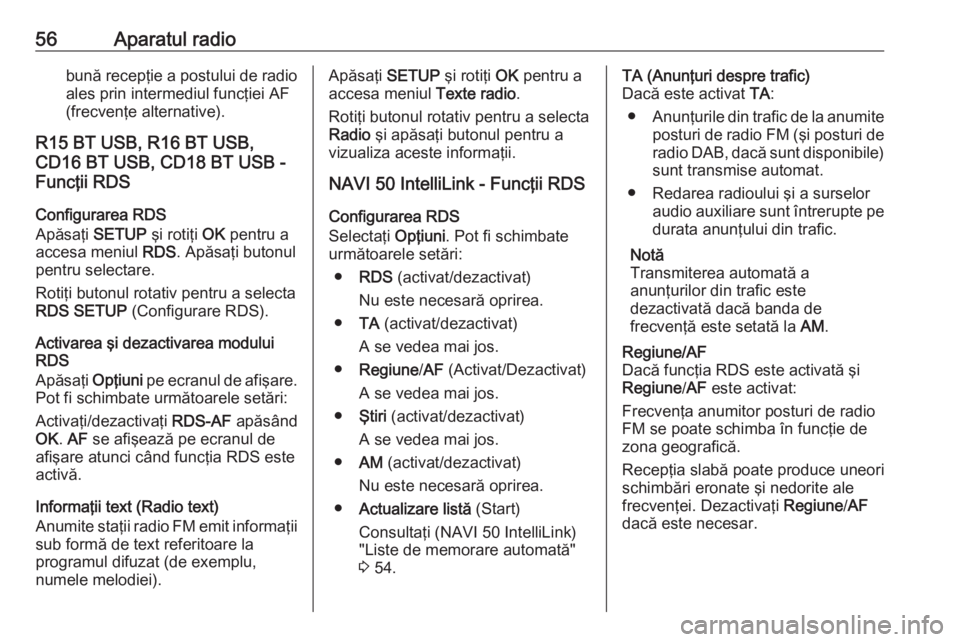
56Aparatul radiobună recepţie a postului de radioales prin intermediul funcţiei AF
(frecvenţe alternative).
R15 BT USB, R16 BT USB, CD16 BT USB, CD18 BT USB -
Funcţii RDS
Configurarea RDS
Apăsaţi SETUP şi rotiţi OK pentru a
accesa meniul RDS. Apăsaţi butonul
pentru selectare.
Rotiţi butonul rotativ pentru a selecta RDS SETUP (Configurare RDS).
Activarea şi dezactivarea modului
RDS
Apăsaţi Opţiuni pe ecranul de afişare.
Pot fi schimbate următoarele setări:
Activaţi/dezactivaţi RDS-AF apăsând
OK . AF se afişează pe ecranul de
afişare atunci când funcţia RDS este
activă.
Informaţii text (Radio text)
Anumite staţii radio FM emit informaţii
sub formă de text referitoare la
programul difuzat (de exemplu,
numele melodiei).Apăsaţi SETUP şi rotiţi OK pentru a
accesa meniul Texte radio.
Rotiţi butonul rotativ pentru a selecta
Radio şi apăsaţi butonul pentru a
vizualiza aceste informaţii.
NAVI 50 IntelliLink - Funcţii RDS
Configurarea RDS
Selectaţi Opţiuni. Pot fi schimbate
următoarele setări:
● RDS (activat/dezactivat)
Nu este necesară oprirea.
● TA (activat/dezactivat)
A se vedea mai jos.
● Regiune /AF (Activat/Dezactivat)
A se vedea mai jos.
● Ştiri (activat/dezactivat)
A se vedea mai jos.
● AM (activat/dezactivat)
Nu este necesară oprirea.
● Actualizare listă (Start)
Consultaţi (NAVI 50 IntelliLink)
"Liste de memorare automată"
3 54.TA (Anunţuri despre trafic)
Dacă este activat TA:
● Anunţurile din trafic de la anumite
posturi de radio FM (şi posturi de
radio DAB, dacă sunt disponibile) sunt transmise automat.
● Redarea radioului şi a surselor audio auxiliare sunt întrerupte pedurata anunţului din trafic.
Notă
Transmiterea automată a
anunţurilor din trafic este
dezactivată dacă banda de
frecvenţă este setată la AM.Regiune/AF
Dacă funcţia RDS este activată şi
Regiune /AF este activat:
Frecvenţa anumitor posturi de radio
FM se poate schimba în funcţie de
zona geografică.
Recepţia slabă poate produce uneori
schimbări eronate şi nedorite ale
frecvenţei. Dezactivaţi Regiune/AF
dacă este necesar.
Page 60 of 141
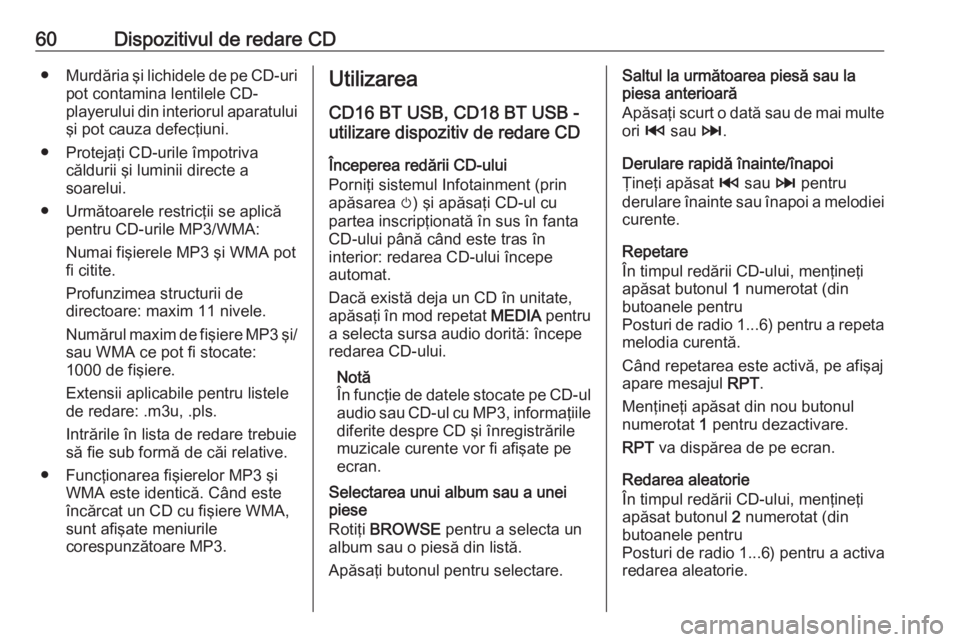
60Dispozitivul de redare CD●Murdăria şi lichidele de pe CD-uri
pot contamina lentilele CD-
playerului din interiorul aparatului
şi pot cauza defecţiuni.
● Protejaţi CD-urile împotriva căldurii şi luminii directe a
soarelui.
● Următoarele restricţii se aplică pentru CD-urile MP3/WMA:
Numai fişierele MP3 şi WMA pot
fi citite.
Profunzimea structurii de
directoare: maxim 11 nivele.
Numărul maxim de fişiere MP3 şi/
sau WMA ce pot fi stocate:
1000 de fişiere.
Extensii aplicabile pentru listele
de redare: .m3u, .pls.
Intrările în lista de redare trebuie
să fie sub formă de căi relative.
● Funcţionarea fişierelor MP3 şi WMA este identică. Când este
încărcat un CD cu fişiere WMA,
sunt afişate meniurile
corespunzătoare MP3.Utilizarea
CD16 BT USB, CD18 BT USB -
utilizare dispozitiv de redare CD
Începerea redării CD-ului
Porniţi sistemul Infotainment (prin
apăsarea m) şi apăsaţi CD-ul cu
partea inscripţionată în sus în fanta
CD-ului până când este tras în
interior: redarea CD-ului începe
automat.
Dacă există deja un CD în unitate,
apăsaţi în mod repetat MEDIA pentru
a selecta sursa audio dorită: începe redarea CD-ului.
Notă
În funcţie de datele stocate pe CD-ul
audio sau CD-ul cu MP3, informaţiile diferite despre CD şi înregistrările
muzicale curente vor fi afişate pe
ecran.
Selectarea unui album sau a unei
piese
Rotiţi BROWSE pentru a selecta un
album sau o piesă din listă.
Apăsaţi butonul pentru selectare.Saltul la următoarea piesă sau la
piesa anterioară
Apăsaţi scurt o dată sau de mai multe
ori 2 sau 3.
Derulare rapidă înainte/înapoi
Ţineţi apăsat 2 sau 3 pentru
derulare înainte sau înapoi a melodiei
curente.
Repetare
În timpul redării CD-ului, menţineţi
apăsat butonul 1 numerotat (din
butoanele pentru
Posturi de radio 1...6) pentru a repeta melodia curentă.
Când repetarea este activă, pe afişaj
apare mesajul RPT.
Menţineţi apăsat din nou butonul
numerotat 1 pentru dezactivare.
RPT va dispărea de pe ecran.
Redarea aleatorie
În timpul redării CD-ului, menţineţi
apăsat butonul 2 numerotat (din
butoanele pentru
Posturi de radio 1...6) pentru a activa
redarea aleatorie.